Якщо у вас сайт ще молодий і заміток і зображень мала кількість, можете почистити папку від невикористовуваних картинок ручками. Оскільки у мене вже більше 100 постів, то для видалення зайвих дублікатів картинок я задіюю плагін, яких для движка вордпресс досить багато.
Як видалити невикористовувані зображення на сайті wordpress
Якщо вручну видалити зайві картинки складно, тоді встановимо плагін "DNUI Delete not used image".
Для цього заходимо в адмінпанель сайту, плагіни => вводимо назву плагіна => знайти
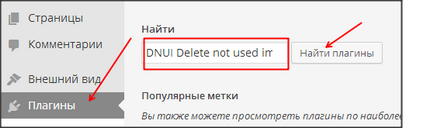
Після цього вибираємо потрібний нам плагін і встановлюємо його, потім активуємо.
Після цього заходимо в розділ налаштування і тиснемо DNUI, після цього натискаємо зверху на SCAN DATABASE:
У міру видалення зайвих зображень з часом вся сторінка буде заповнена використовуваними зображеннями, ( "use"), які не можна видалити і новим не буде місця, тоді тисніть внизу "Next" і побачите наступну сторінку.
Я думав, що це робити набагато швидше, але довелося "попітніти". Я видаляв все зайве вручну, ви можете скористатися автоматичним видаленням всіх не прикріплених до постів зображень. Не забувайте про настройках ( "Option") вгорі в налаштуваннях плагіна, я виставив по 100 зображень на сторінці і почав з 1 поста, ви можете піти з кінцевої замітки і рухатися поступово до початкових постам.
Алгоритм простий - вибрали зайві, потім видалили ( "Delete all selected") і так до переможного кінця. Плагін в настройках пропонує створити резервну копію в настройках, але я краще створив її через хостинг.
Поки видаляв купу зайвих картинок, згадалися слова, якими починалася раніше будь-яка казка: "Швидко казка мовиться, та не швидко діло робиться", точніше не скажеш! )))
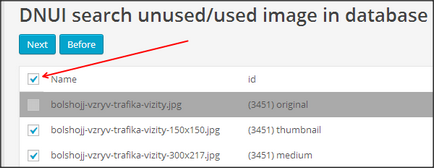
При відкритті нового листа з переліком зображень ставив галочку в Галочка навпроти "Name" і все невикористовувані зображення виділялися галочками, далі я пробігав вниз по всім і потім видаляв, це легше, ніж ставити галочку в кожен квадратик, мишка втомиться)
Після того, як ви видалите всі невикористовувані зображення на сайті, то розмір файлів суттєво зменшиться.
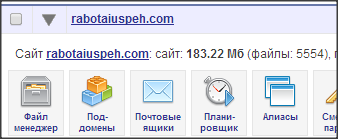
Як видно з скрін вище, операції з видалення зображень допомогли блогу "схуднути" на 20 Mb (приблизно 1000 файлів), результат не поганий, думаю, що у багатьох цифри будуть вищими.
Прошу звернути увагу, що відразу після видалення зображень я не побачив, що блог став важити менше, на хостингу були ті ж цифри, що і перед видаленням, а ось на наступну добу різницю я побачив) Не знаю, з чим це пов'язано і як буде у вашому випадку. Я ще зайшов через ftp-клієнт і почистив вручну дублі зображень з розмірами, виставленими мною раніше в налаштуваннях.
Не забувайте, що перед тим, як розміщувати картинки або скріншоти в нотатках сайту, їх обов'язково потрібно оптимізувати і розмір їх не повинен перевищувати 50Kb. В іншому випадку швидкість завантаження сторінок сильно виросте і це не сподобається вашим читачам, повірте.
Після використання рекомендую відключити або видалити використовуваний нами плагін. щоб він не давав зайве навантаження. Тепер ви знаєте як видалити невикористовувані зображення на блозі і для чого це потрібно.
Тепер уявляю черговий кросворд марафону "Ерудит-4"
Кросворд № 6 "Малювання" марафону кросвордів "Ерудит-4"
Отже, натискаємо по картинці, розгадує кросворд.
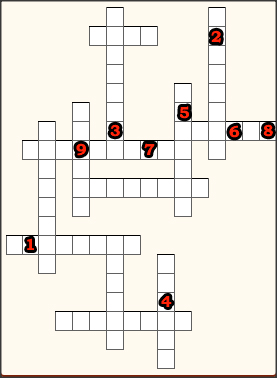
Натисніть на кросворд і почніть його розгадувати
Тепер змагаємося в швидкості і відгадане ключове слово відправляємо на підтримку:
Цікаві замітки по темі: